光是让自己的“云”只与自己的世界连接,这有点不够,要把别人的云和自己的云连起来,那才是连接了这个世界……
Google Drive、微软SkyDrive、老牌Box.net……这些都是云储存领域大名鼎鼎的产品。用过的朋友就会知道,安装一个客户端,储存在指定文件夹下的文件就会自动与服务器的云端进行同步……
只是这么玩,太逊了……家里如果有三台电脑,你是打算给三台电脑都装上Google Drive、SkyDrive等等等等的客户端吗?如果其中一台笔记本电脑一个月没开机了,你是打算开机以后等着它完成一个月内容的同步以后,再开始使用吗??
太逊了……
有了自己的云,你让自己的云跟谷歌的云、微软的云进行同步就可以了。每次,无论你打开家中任何一台电脑,你只需要访问服务器共享的文件夹,就一定能获得已经同步好的文件……
其实,在服务器上安装Google Drive和SkyDrive并不是问题,与在Windows 7上安装一模一样。但这里问题的关键是——要利用Windows自带的“计划任务”(task scheduler)让以上两款云客户端程序自动在不登录的情况下于系统后台运行。
操作如下:
打开“计划任务”——>创建新任务(不是那个基础任务)——>给任务取一个名字,然后选择“无论是否登录都开始运行”,兼容“Win7和Server 2008 R2系统”

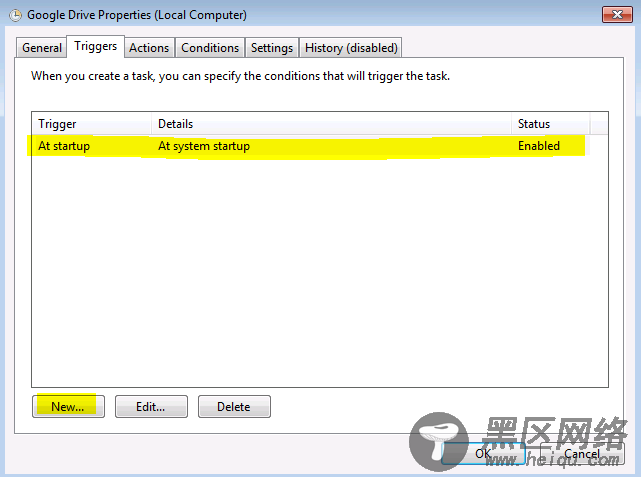
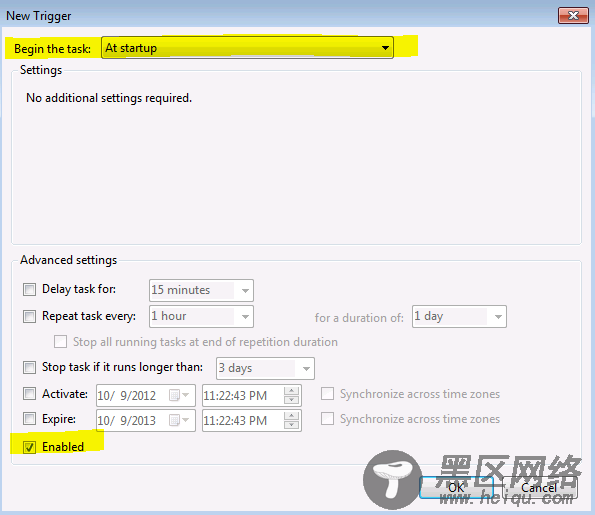
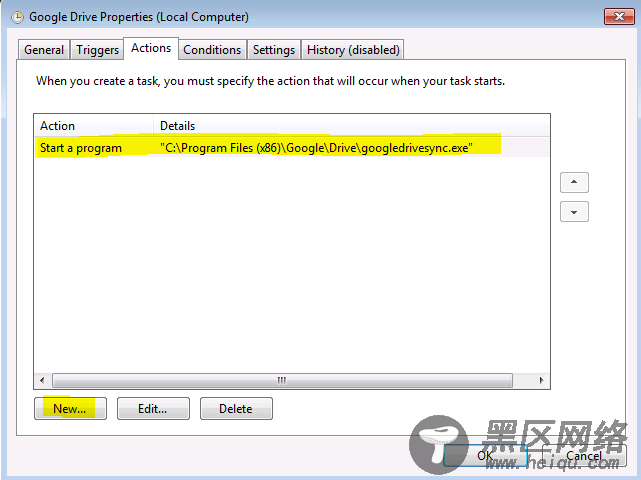
这里说一下,Google Drive的路径如上图所示,SkyDrive的路径在%AppDate%\Local\Microsoft\SkyDrive下。找不到直接打开相应快捷方式的属性就能查看。
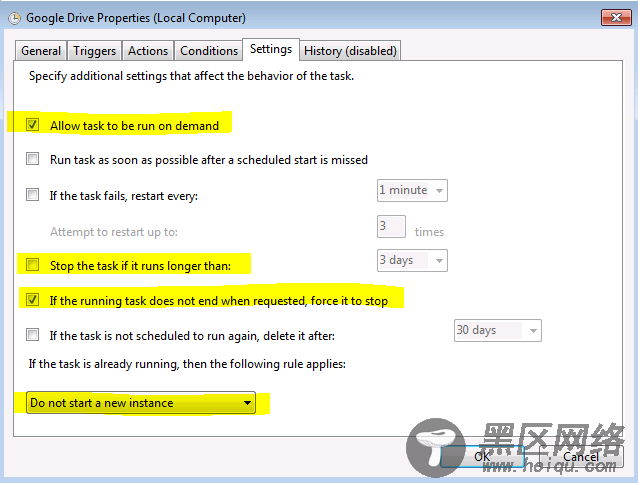
为每一个应用程序设置一个开机就自动启动的计划任务后,重启电脑就立即生效了。当然,WHS用户需要通过Dashboard将Google Drive和SkyDrive的文件夹共享(基本操作不需要截图了吧……)

